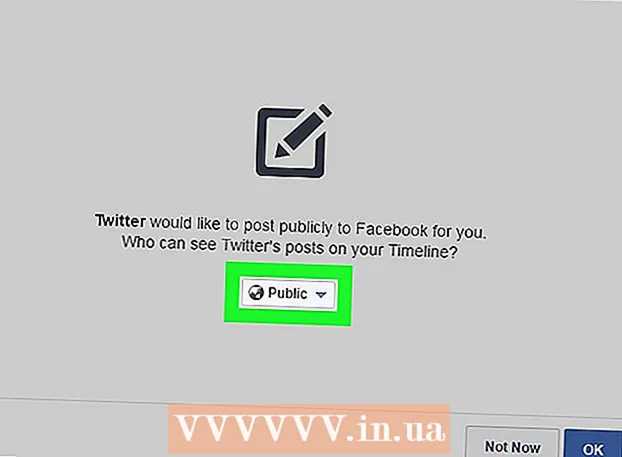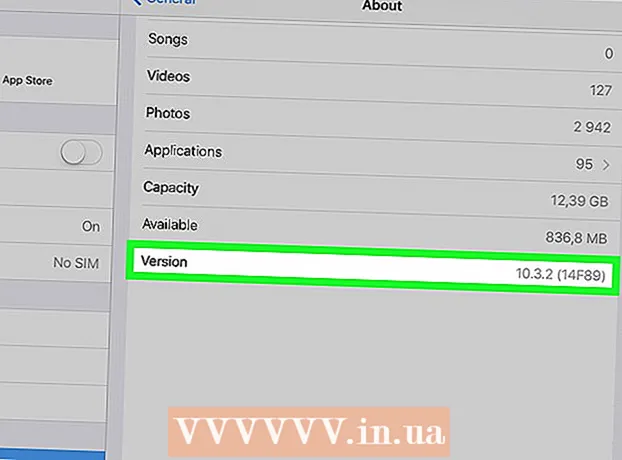Müəllif:
Florence Bailey
Yaradılış Tarixi:
22 Mart 2021
YeniləMə Tarixi:
1 İyul 2024

MəZmun
- Metod 2 /3: Soda PDF istifadə (xüsusi parol üçün)
- Metod 3 /3: Adobe Acrobat -dan istifadə (xüsusi parol üçün)
- İpuçları
- Xəbərdarlıqlar
 . Bir PDF faylı üçün müəllif parolunu silmək üçün Çap funksiyasından istifadə edə biləcəyiniz yeganə brauzerdir.
. Bir PDF faylı üçün müəllif parolunu silmək üçün Çap funksiyasından istifadə edə biləcəyiniz yeganə brauzerdir.  2 Google Diski açın. Brauzerinizdə https://drive.google.com/drive/ ünvanına daxil olun. Artıq Google Hesabınıza daxil olmusunuzsa, Google Disk səhifəniz açılacaq.
2 Google Diski açın. Brauzerinizdə https://drive.google.com/drive/ ünvanına daxil olun. Artıq Google Hesabınıza daxil olmusunuzsa, Google Disk səhifəniz açılacaq. - Hələ daxil olmamısınızsa, Sürücüyə Git düyməsini basın və sonra e -poçt ünvanınızı və şifrənizi daxil edin.
 3 PDF -ni Google Diskə sürükləyin. Sənəd Diskdə saxlanacaq.
3 PDF -ni Google Diskə sürükləyin. Sənəd Diskdə saxlanacaq. - Alternativ olaraq, Yarat (Sürücünün sağ üst küncündə)> Faylları Yüklə'yi vurun, istədiyiniz PDF sənədini seçin və sonra OK düyməsini basın.
 4 Diskdəki PDF sənədini iki dəfə vurun. Sənəd brauzer pəncərəsində açılacaqdır.
4 Diskdəki PDF sənədini iki dəfə vurun. Sənəd brauzer pəncərəsində açılacaqdır. - Sənəd bir istifadəçi şifrəsi ilə qorunursa, onu daxil edin və sonra sənədi açmaq üçün Göndər düyməsini basın.
 5 Çap pəncərəsini açın. Bunu etmək üçün vurun Ctrl+P (Windows) və ya . Əmr+P (Makintoş).
5 Çap pəncərəsini açın. Bunu etmək üçün vurun Ctrl+P (Windows) və ya . Əmr+P (Makintoş).  6 Dəyişdir düyməsini basın. Bu seçimi brauzer pəncərəsinin sol tərəfindəki Hedef bölməsində tapa bilərsiniz. Menyu açılacaq
6 Dəyişdir düyməsini basın. Bu seçimi brauzer pəncərəsinin sol tərəfindəki Hedef bölməsində tapa bilərsiniz. Menyu açılacaq  7 PDF olaraq saxla vurun. Bu seçimi Hedef Seç pəncərəsinin Yerli Seçimlər bölməsində tapa bilərsiniz.
7 PDF olaraq saxla vurun. Bu seçimi Hedef Seç pəncərəsinin Yerli Seçimlər bölməsində tapa bilərsiniz.  8 Mavi Saxla düyməsini basın. Ekranın yuxarı sol küncündə tapa bilərsiniz. PDF sənədi parol olmadan kompüterinizə yüklənəcək; indi bu sənəd çap oluna, redaktə oluna və kopyalana bilər.
8 Mavi Saxla düyməsini basın. Ekranın yuxarı sol küncündə tapa bilərsiniz. PDF sənədi parol olmadan kompüterinizə yüklənəcək; indi bu sənəd çap oluna, redaktə oluna və kopyalana bilər. - Sənədi yükləmək üçün bir qovluq seçməyiniz lazım ola bilər.
Metod 2 /3: Soda PDF istifadə (xüsusi parol üçün)
 1 Soda PDF veb saytını açın. Kompüterinizin veb brauzerində bu səhifəyə keçin.
1 Soda PDF veb saytını açın. Kompüterinizin veb brauzerində bu səhifəyə keçin.  2 Basın bir fayl seçin. Səhifənin sağ tərəfində yaşıl düymədir. Bir Explorer (Windows) və ya Finder (Mac) pəncərəsi açılır.
2 Basın bir fayl seçin. Səhifənin sağ tərəfində yaşıl düymədir. Bir Explorer (Windows) və ya Finder (Mac) pəncərəsi açılır.  3 PDF sənədini seçin. Açılan pəncərədə, PDF faylı olan qovluğa gedin və seçmək üçün üzərinə vurun.
3 PDF sənədini seçin. Açılan pəncərədə, PDF faylı olan qovluğa gedin və seçmək üçün üzərinə vurun.  4 Basın Aç. Pəncərənin sağ alt küncündədir. PDF sənədi Soda PDF xidmət saytına yüklənir.
4 Basın Aç. Pəncərənin sağ alt küncündədir. PDF sənədi Soda PDF xidmət saytına yüklənir.  5 Sənəd üçün istifadəçi parolunu daxil edin. Görünən mətn qutusunda bunu edin.
5 Sənəd üçün istifadəçi parolunu daxil edin. Görünən mətn qutusunda bunu edin. - Bu şifrəni bilmirsinizsə, qorumanı silə bilməyəcəksiniz.
 6 Basın Blokdan çıxarın. Bu yaşıl düymə parol mətn qutusunun altındadır. Şifrə silinəcək.
6 Basın Blokdan çıxarın. Bu yaşıl düymə parol mətn qutusunun altındadır. Şifrə silinəcək.  7 Basın Brauzerdə baxın və yükləyin. Bu düymə səhifənin sağ tərəfindədir. PDF sənədi parol olmadan kompüterinizə yüklənəcək.
7 Basın Brauzerdə baxın və yükləyin. Bu düymə səhifənin sağ tərəfindədir. PDF sənədi parol olmadan kompüterinizə yüklənəcək. - Sənədi yükləmək üçün bir qovluq seçməyiniz lazım ola bilər.
Metod 3 /3: Adobe Acrobat -dan istifadə (xüsusi parol üçün)
 1 Adobe Acrobat Pro proqramını işə salın. Bu Adobe Acrobat -ın ödənişli versiyasıdır. Adobe Acrobat Reader -də şifrəni silə bilməyəcəyinizi unutmayın.
1 Adobe Acrobat Pro proqramını işə salın. Bu Adobe Acrobat -ın ödənişli versiyasıdır. Adobe Acrobat Reader -də şifrəni silə bilməyəcəyinizi unutmayın.  2 Fayl menyusunu açın. Ekranın yuxarı sol küncündə tapa bilərsiniz.
2 Fayl menyusunu açın. Ekranın yuxarı sol küncündə tapa bilərsiniz. - Son Görülənlər sekmesi aktivdirsə, ora gedin və istədiyiniz PDF sənədini axtarın.
 3 Aç düyməsini basın. Sənədi Son Görünüşlər sekmesinde taparsanız bu addımı atlayın.
3 Aç düyməsini basın. Sənədi Son Görünüşlər sekmesinde taparsanız bu addımı atlayın.  4 PDF sənədinə iki dəfə vurun. Adobe Acrobat Pro -da açılacaq.
4 PDF sənədinə iki dəfə vurun. Adobe Acrobat Pro -da açılacaq. - Əvvəlcə sənəd qovluğunu açmalısınız (məsələn, Sənədlər qovluğu).
 5 Sənəd üçün xüsusi bir parol daxil edin və sonra OK düyməsini basın.
5 Sənəd üçün xüsusi bir parol daxil edin və sonra OK düyməsini basın.- Bu şifrəni bilmirsinizsə, qorumanı silə bilməyəcəksiniz.
 6 Asma kilid simgesini vurun. Solda Ev sekmesinin altında tapa bilərsiniz.
6 Asma kilid simgesini vurun. Solda Ev sekmesinin altında tapa bilərsiniz.  7 İcazə Təfərrüatları basın. Bu linki Təhlükəsizlik Ayarları bölməsində tapa bilərsiniz.
7 İcazə Təfərrüatları basın. Bu linki Təhlükəsizlik Ayarları bölməsində tapa bilərsiniz.  8 Qoruma metodu seçiminin yanındakı menyunu açın. Parol Qorumasını göstərməlidir.
8 Qoruma metodu seçiminin yanındakı menyunu açın. Parol Qorumasını göstərməlidir.  9 Qoruma yoxdur düyməsini basın. Menyuda bu seçimi tapa bilərsiniz.
9 Qoruma yoxdur düyməsini basın. Menyuda bu seçimi tapa bilərsiniz.  10 Sənədin parolunu yenidən daxil edin və sonra OK düyməsini iki dəfə vurun. Şifrəni düzgün daxil etmisinizsə, silinəcəkdir.
10 Sənədin parolunu yenidən daxil edin və sonra OK düyməsini iki dəfə vurun. Şifrəni düzgün daxil etmisinizsə, silinəcəkdir.
İpuçları
- Adobe Acrobat proqramı ilə bağlı suallarınız varsa, Adobe veb saytındakı bu səhifəyə keçin.
Xəbərdarlıqlar
- Başqasının PDF sənədinin parolunu silmək istəyirsinizsə, bu cür hərəkətlər qanunsuzdur.